第1课 走进神奇的GoC世界 课件(7ppt)
文档属性
| 名称 | 第1课 走进神奇的GoC世界 课件(7ppt) | 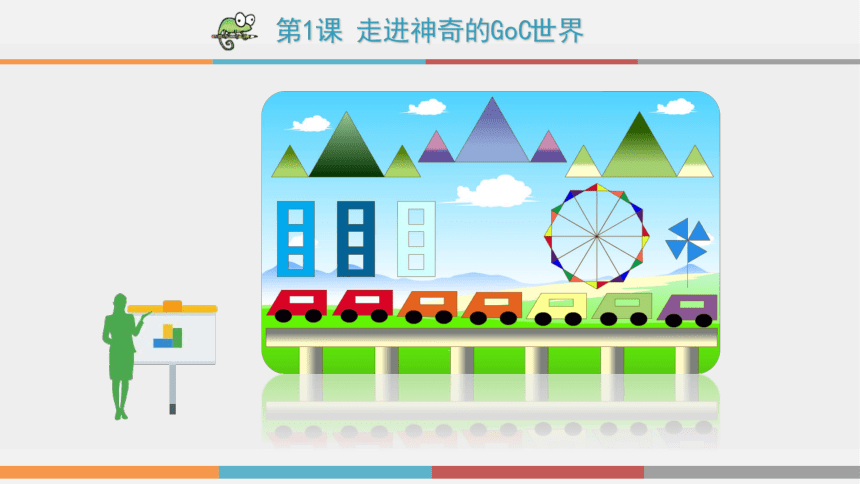 | |
| 格式 | zip | ||
| 文件大小 | 9.5MB | ||
| 资源类型 | 教案 | ||
| 版本资源 | 粤教版 | ||
| 科目 | 信息技术(信息科技) | ||
| 更新时间 | 2021-03-19 15:28:34 | ||
图片预览
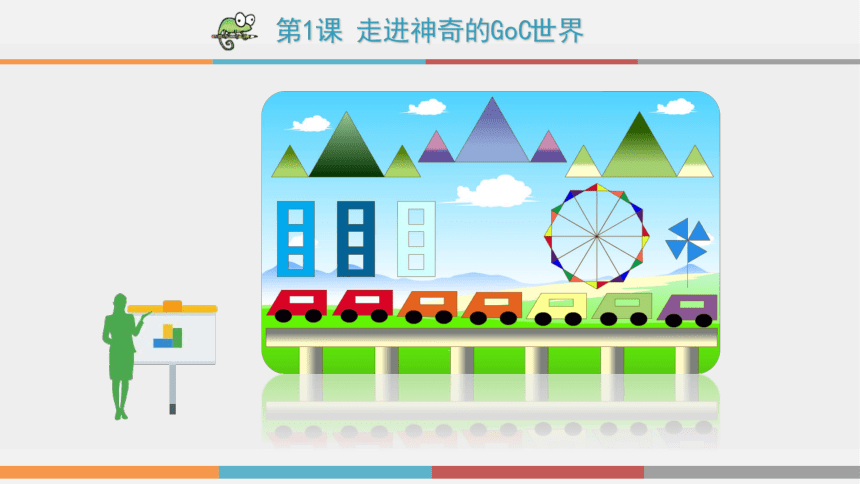
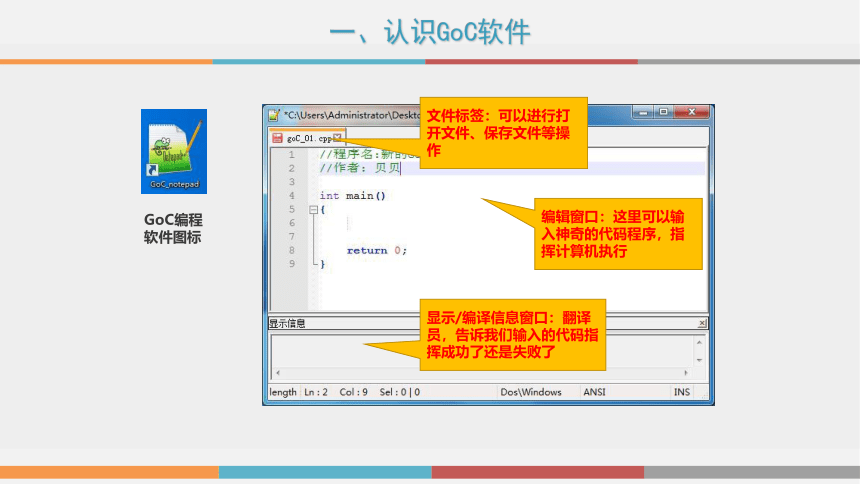
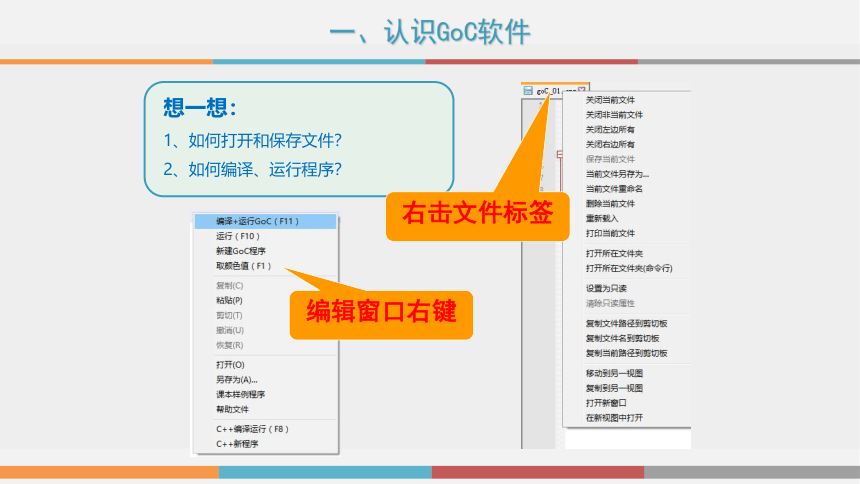
文档简介
(共7张PPT)
第1课
走进神奇的GoC世界
一、认识GoC软件
文件标签:可以进行打开文件、保存文件等操作
编辑窗口:这里可以输入神奇的代码程序,指挥计算机执行
显示/编译信息窗口:翻译员,告诉我们输入的代码指挥成功了还是失败了
GoC编程
软件图标
想一想:
1、如何打开和保存文件?
2、如何编译、运行程序?
右击文件标签
一、认识GoC软件
编辑窗口右键
二、体验GoC画图
试一试
打开“第一课图形变变变”的GoC程序,按键盘上F11键运行程序,看看画出了什么图形。
GoC程序是由一系列代码组成,可以是字母、数字、符号等,它们需要遵循一定的格式规定,要在英文状态下从键盘输入。
二、体验GoC画图
改变程序里面的数字,再按F11键,画出的图形还跟原来一样吗?
学着做
1、编辑窗口右键
——
新建GoC程序(可复制粘贴)
2、右键选择“编译+运行GoC”
(或按F11键)
三、我的第一个GoC程序
1、后缀名为.cpp的程序文件,只能在GoC环境下运行(必须要安装GoC软件)
2、后缀名为.exe的可执行文件,可以在任意装有windows系统的计算机上运行(不用安装GoC软件)
长见识
多
notepad
GoC_notepad
"C:
\
Users\Administrator\
Desktop\goC_01.
cpp-Notepad++
回goC_01.cp
1//程序名:新的Goc程序
2//作者:贝贝
int
main()
7
显示信息
ngth
Ln:
2
Col
9
Sel:
00
Dos\Windows
ANSI
关闭当前文件
关闭非当前文件
123456789
关闭右边所有
保存当前文件
当前文件另存为
当前文件重命名
删除当前文件
重新载入
打印当前文件
打开所在文件夹
打开所在文件夹命令行)
设置为只读
清除只读属性
复制文件路径到剪切板
复制文件名到鹑切
复制当前路径到剪切板
移动到另一视图
复制到另一视图
丁开新窗口
新视图中打开
编译+运行GoC(F11)
运行(F10)
新建G。C程序
取颜色值(F1)
复制(C
粘贴(P)
剪切①
撤消(U
恢复(R)
打开(O
另存为(A)
课本样例程序
帮助文件
C++编译运行(F8)
C++新程序
编译+运行GoC(F11)
运行(F10)
新建G。C程序
取颜色值(F1)
复制(C)
粘贴(P)
剪切(T
撤消肖(U)
恢复(R)
打开(O)
另存为(A
课本样例程序
帮助文件
C++编译运行(F8)
C++新程序
第1课
走进神奇的GoC世界
一、认识GoC软件
文件标签:可以进行打开文件、保存文件等操作
编辑窗口:这里可以输入神奇的代码程序,指挥计算机执行
显示/编译信息窗口:翻译员,告诉我们输入的代码指挥成功了还是失败了
GoC编程
软件图标
想一想:
1、如何打开和保存文件?
2、如何编译、运行程序?
右击文件标签
一、认识GoC软件
编辑窗口右键
二、体验GoC画图
试一试
打开“第一课图形变变变”的GoC程序,按键盘上F11键运行程序,看看画出了什么图形。
GoC程序是由一系列代码组成,可以是字母、数字、符号等,它们需要遵循一定的格式规定,要在英文状态下从键盘输入。
二、体验GoC画图
改变程序里面的数字,再按F11键,画出的图形还跟原来一样吗?
学着做
1、编辑窗口右键
——
新建GoC程序(可复制粘贴)
2、右键选择“编译+运行GoC”
(或按F11键)
三、我的第一个GoC程序
1、后缀名为.cpp的程序文件,只能在GoC环境下运行(必须要安装GoC软件)
2、后缀名为.exe的可执行文件,可以在任意装有windows系统的计算机上运行(不用安装GoC软件)
长见识
多
notepad
GoC_notepad
"C:
\
Users\Administrator\
Desktop\goC_01.
cpp-Notepad++
回goC_01.cp
1//程序名:新的Goc程序
2//作者:贝贝
int
main()
7
显示信息
ngth
Ln:
2
Col
9
Sel:
00
Dos\Windows
ANSI
关闭当前文件
关闭非当前文件
123456789
关闭右边所有
保存当前文件
当前文件另存为
当前文件重命名
删除当前文件
重新载入
打印当前文件
打开所在文件夹
打开所在文件夹命令行)
设置为只读
清除只读属性
复制文件路径到剪切板
复制文件名到鹑切
复制当前路径到剪切板
移动到另一视图
复制到另一视图
丁开新窗口
新视图中打开
编译+运行GoC(F11)
运行(F10)
新建G。C程序
取颜色值(F1)
复制(C
粘贴(P)
剪切①
撤消(U
恢复(R)
打开(O
另存为(A)
课本样例程序
帮助文件
C++编译运行(F8)
C++新程序
编译+运行GoC(F11)
运行(F10)
新建G。C程序
取颜色值(F1)
复制(C)
粘贴(P)
剪切(T
撤消肖(U)
恢复(R)
打开(O)
另存为(A
课本样例程序
帮助文件
C++编译运行(F8)
C++新程序
